Kysymys
Ongelma: Kuinka poistaa FlashGet?
Olen käyttänyt FlashGetiä oletuslatausten hallintaohjelmana melko pitkään, mutta se, että se lataa tiedostot automaattisesti, käy hermoilleni. Vaihdoin toiseen lataushallintaan, mutta en voi poistaa FlashGetin asennusta, joten se jatkaa tiedostojen lataamista. Auta minua poistamaan se.
Ratkaistu vastaus
FlashGet on Trend Media Limitedin kehittämä lataushallinta. Viimeisin tunnettu versio on Trend Media Limited 2.0. Se käyttää MHT: ta (Multi-server Hyper-threading Transportation) -tekniikka, tukee erilaisia protokollia ja tarjoaa erinomaisen hallinnan ominaisuudet. Kehittäjän mukaan FlashGet-latauksenhallinta on "johtava" ja sillä on "suurin määrä käyttäjiä Internetissä". Tällaiset väitteet ovat melko vääriä, koska ei ole toimitettu tilastotietoja, jotka osoittaisivat, että se on johtava yksi. Sitä vastoin monet ihmiset etsivät vinkkejä FlashGetin asennuksen poistamiseen kokonaan.
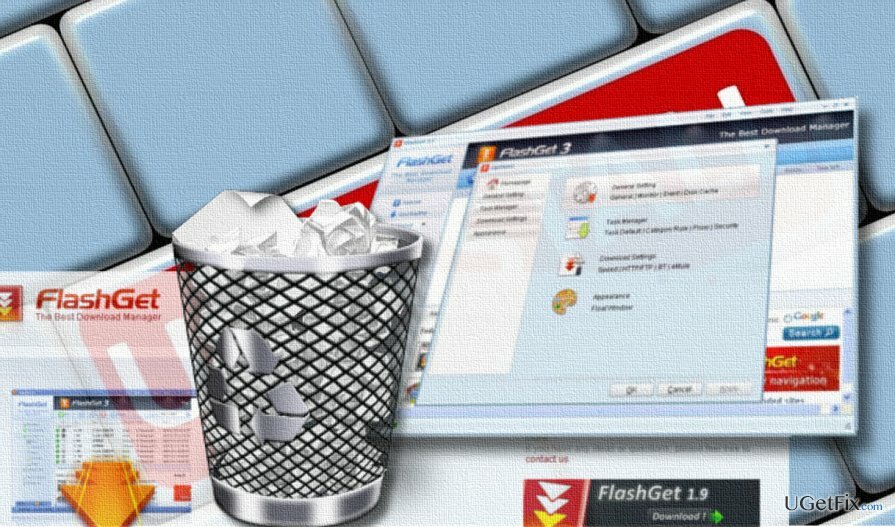
FlashGetin asennuksen poistaminen Windowsista
Jotta voit poistaa nämä tiedostot, sinun on ostettava lisensoitu versio Reimage Reimage poista ohjelmisto.
PC-asiantuntijat suosittelevat epäilyttävien sovellusten poistamista järjestelmän ollessa vikasietotilassa. Kun olet valmis, pysäytä flashget.exe-prosessi Task Managerissa, poista sitten FlashGet-mainosohjelman pääsuoritettava tiedosto Ohjauspaneelista ja lopuksi puhdista rekisteri:
- Lehdistö Ctrl+Shift+Esc samanaikaisesti avataksesi Task Managerin.
- Etsi flashget.exe-prosessi. Napsauta sitä ja valitse Poista käytöstä. Tarkista Task Manager muiden asiaan liittyvien prosessien varalta ja poista myös ne käytöstä.
- Napsauta nyt hiiren oikealla painikkeella Windows-avain ja valitse Ohjauspaneeli.
- Avata Ohjelmat ja ominaisuudet ja etsi FlashGet-asennuksen poistoohjelma. Napsauta sitä ja valitse Poista asennus.
- Viimeistele poistaminen noudattamalla näytön ohjeita.
- Kun olet valmis, paina Windows-näppäin + R, tyyppi regedit, ja paina Tulla sisään.
- Siirry nyt polkuun HKEY_CURRENT_USER\\Software\\FlashGet Network\\ ja poista sen sisältö.
- Tarkistaaksesi, onko kaikki FlashGet-jäämät poistettu, napsauta Muokata ja valitse Löytö.
- Kirjoita FlashGet hakupalkkiin ja paina Etsi seuraava. Jos avaimia on saatavilla, poista myös ne.
- Lopuksi käynnistä tietokone uudelleen.
VINKKI: FlashGet voi myös asentaa joitain selaimen lisäosia tai piilotettuja tiedostoja oletusselaimeen. Siksi suosittelemme verkkoselaimen nollaamista. Jos yllä olevien vaiheiden suorittamisen jälkeen näet edelleenkin FlashGet PUP: n käynnissä järjestelmässä, kokeile käyttää kolmannen osapuolen ohjelmiston poistoapuohjelmaa, esim. Täydellinen asennuksen poisto. Lataa vain työkalu ja käynnistä se. Asenna se noudattamalla näytön ohjeita ja suorita skannaus FlashGetin poistamiseksi automaattisesti.
Päästä eroon ohjelmista yhdellä napsautuksella
Voit poistaa tämän ohjelman ugetfix.com-asiantuntijoiden sinulle esittämän vaiheittaisen oppaan avulla. Ajan säästämiseksi olemme valinneet myös työkalut, jotka auttavat sinua suorittamaan tämän tehtävän automaattisesti. Jos sinulla on kiire tai jos sinusta tuntuu, että sinulla ei ole tarpeeksi kokemusta ohjelman poistamiseen itse, voit käyttää näitä ratkaisuja:
Tarjous
tee se nyt!
ladatapoistoohjelmistoOnnellisuus
Takuu
tee se nyt!
ladatapoistoohjelmistoOnnellisuus
Takuu
Jos ohjelman poistaminen Reimagen avulla epäonnistui, kerro ongelmistasi tukitiimillemme. Varmista, että annat mahdollisimman paljon tietoja. Ole hyvä ja kerro meille kaikki tiedot, jotka mielestäsi meidän pitäisi tietää ongelmastasi.
Tämä patentoitu korjausprosessi käyttää 25 miljoonan komponentin tietokantaa, jotka voivat korvata käyttäjän tietokoneelta vaurioituneen tai puuttuvan tiedoston.
Vioittuneen järjestelmän korjaamiseksi sinun on ostettava lisensoitu versio Reimage haittaohjelmien poistotyökalu.

Käytä maantieteellisesti rajoitettua videosisältöä VPN: n avulla
Yksityinen Internet-yhteys on VPN, joka voi estää Internet-palveluntarjoajasi hallitus, ja kolmannet osapuolet eivät voi seurata verkkoasi ja voit pysyä täysin nimettömänä. Ohjelmisto tarjoaa omistettuja palvelimia torrentia ja suoratoistoa varten, mikä varmistaa optimaalisen suorituskyvyn eikä hidasta sinua. Voit myös ohittaa maantieteelliset rajoitukset ja tarkastella palveluita, kuten Netflix, BBC, Disney+ ja muita suosittuja suoratoistopalveluita ilman rajoituksia, riippumatta siitä, missä olet.
Älä maksa kiristysohjelmien tekijöille – käytä vaihtoehtoisia tietojen palautusvaihtoehtoja
Haittaohjelmahyökkäykset, erityisesti kiristysohjelmat, ovat ylivoimaisesti suurin vaara kuvillesi, videoillesi, työ- tai koulutiedostoillesi. Koska kyberrikolliset käyttävät vankkaa salausalgoritmia tietojen lukitsemiseen, sitä ei voi enää käyttää ennen kuin bitcoinin lunnaat on maksettu. Sen sijaan, että maksaisit hakkereille, sinun tulee ensin yrittää käyttää vaihtoehtoa elpyminen menetelmiä, jotka voivat auttaa sinua palauttamaan ainakin osan kadonneista tiedoista. Muuten voit menettää myös rahasi tiedostoineen. Yksi parhaista työkaluista, joka voi palauttaa ainakin osan salatuista tiedostoista - Data Recovery Pro.